|
|

 |
AfterEffects Laboratory 基本編 17 |
 |
 |
モーフィング
その2
(RE:Flex・パス指定によるモーフィング) |

|
<完成ムービー>
QuickTime 形式
(98 KB) |
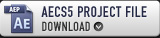 |
AE-LAB 17 : |
Adobe After Effects CS5 (10.0.2.4)
Resolution: 640x480
Third-Party AE Plugins:
- RE:Flax Morph
Third-Party Footages:
- No Use |
前項に引き続き、「モーフィング」の研究です。
今回はサードパーティのプラグイン「RE:Flex」を使用して、
本来のモーフィングを行いたいと思います。
ちなみに「RE:Flex」には、静止画モーフィングの機能の他に
動画モーフィング、ワーピングの機能もあります。
※Adobe AfterEffects 5.5J(Mac)を使用して制作 |

 |
 |


<素材の配置>
「RE:Flex」で静止画モーフィングをおこなうためには、
まずはじめに、尺(デュレーション)を決定し、
コンポの最初と最後のフレームに静止画を配置しなければなりません。
今回の場合は、2秒でモーフィングを行うので
1フレーム目に女性の素材を、
60フレーム目にネコの素材を配置しました。 |
 |
<パラメータ>
タイムラインを見る |
 |
 |


<エフェクトの適用>
STEP1のコンポを新規コンポに入れ、
エフェクトメニューから「RE:Flex Morph」を選択します。
1フレーム目→「PictureKey」オン
2フレーム目→「PictureKey」オフ
60フレーム目→「PictureKey」オン
あとは、ひたすらそれぞれの画像に対応するようにして
オープンパスを描いていくだけです。 |
 |
<パラメータ>
パラメータを見る |
 |
 |


<オープンパスの描画>
マスクを描く要領で、 女性側の特徴的な部分に
オープンパスを描画します。(目とか鼻とか…)
そして、キーフレームを最終フレームまで移動し、
ネコの顔に合うようにポイントを移動します。
(これを繰り返します…)
※それぞれに対応するようにパスを描画する必要があります。
※すべてオープンパスにしてください。 |

 |
<女性のパス>
女性側のオープンパス
を見る
<ネコのパス>
ネコ側のオープンパス
を見る |
 |
 |


<完成>
特徴的な部分にオープンパスが描画できたら、
あとはレンダリングすれば完成です。
この方法でモーフィングをおこなうと、
顔や体のパーツをきちんと対応させられるので、
リシェープの時のように、
目の位置がずれたりすることはありません。 |

 |
<完成>
QuickTime 形式
(98K)
<パラメータ>
タイムラインを見る |
<RE:Flex Morph についての詳しい情報は>
フラッシュバックジャパン(国内販売元) http://www.flashbackj.com/revision_effects/reflex/
|
|





